人们常说最好的相机就是随身携带的相机。多年以来,苹果公司一直致力于这项工作,以大大改善智能手机相机。在这里,我们将向您展示如何充分利用iPhone相机并充分利用其功能。
如何启动相机应用

只要您运行的是iOS的最后几次迭代之一,就可以通过以下两种方法来获取相机应用。在启用了Face ID的iPhone上,当前的锁定屏幕在右下方具有相机的快捷方式。该图标看起来就像是照相机。您甚至不必解锁手机。只要按住相机图标,相机应用程序就会弹出。
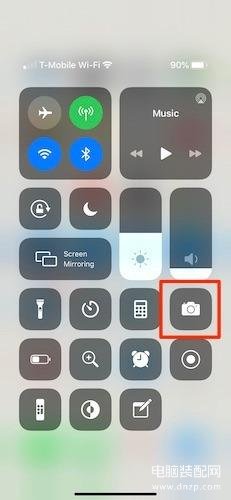
如果您的iPhone X或更高版本的手机已解锁,并且您在任何主屏幕上,请从右上角向下滑动以调出控制中心。如果您使用的是iPhone 8或8 Plus及以下版本,则可以从底部向上滑动。无论哪种方式,您都可以直接在控制中心中找到相机快捷键。点击它,它将带您进入应用程序。
此外,相机应用程序位于主屏幕上或文件夹中的某个位置。轻触该图标将直接将您带入应用程序。最后的方法是Siri。只需说“ 嘿Siri,拍张照片 ”,它就会带您进入应用程序。
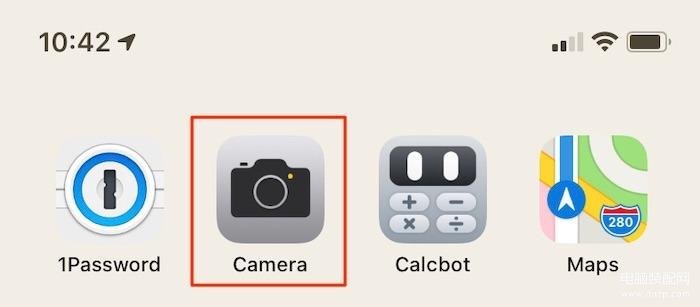
Apple Watch用户还可以从手表启动相机应用程序。点按数字表冠以查看可用的应用程序并找到相机图标。当您点击它时,相机应用程序会立即在您的iPhone上打开。
了解相机设置
启动相机应用程序后,各种设置和功能就在您的指尖。
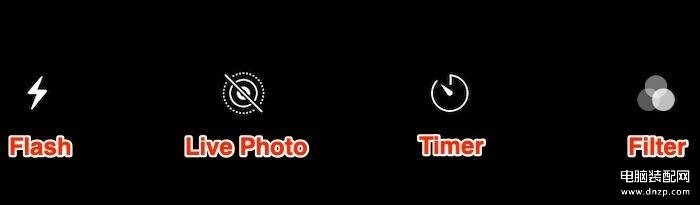
在屏幕顶部,您将看到四个不同的设置选项:
- 最左边是闪光灯按钮,当您拍照时,手机背面的LED闪光灯会“闪烁”,以增加额外的光线。闪光灯共有三个选项:自动,开和关。后两者是不言自明的,但是“自动”功能可以让iPhone决定进入镜头的光量,以及是否需要更多的光才能正确拍摄照片。
- 左第二是“实时照片”。过去几年中,Live Photos作为iPhone的最新产品,可以打开或关闭。启用此功能后,每张照片将在快门关闭之前与图像一起捕捉几秒钟的视频。这些可以在以后制作一些非常有趣的动画或gif。
- 从右边看第二个看起来像时钟的图标就是一个计时器。这是家庭或集体照的理想选择,并会在捕捉照片之前激活三秒或十秒的计时器。
- 最右边的图标是“过滤器”按钮。iPhone启用了多种过滤器选项(请考虑使用Instagram)。
相机应用程序屏幕的底部有许多选项。当您打开应用程序时,默认情况下会选择“照片”。

至于可用的选项,从左至右如下:
- 延时摄影是一种视频录制模式,可以以非常低的帧速率捕获视频。播放后,该视频现在似乎与慢动作相反。
- Slo-Mo允许iPhone以高帧频捕获慢动作视频。播放时,这可以使超级慢动作中发生一些非常有趣的动作。
- 视频与声音完全一样。在摄像机设置中,您可以根据每个视频要使用的质量级别和/或多少存储空间来捕获高清或4K视频。
- 纵向模式在具有两个以上镜头或镜头的任何iPhone上都可用。此后包括iPhone X,XR和每台新iPhone。此模式可以创建模糊或深色的背景,并模拟广角肖像镜头。
- 方形模式非常适合喜欢Instagram的任何人。它可以捕获正方形图像,非常适合社交媒体使用。
- 最后,Pano模式是“全景”的简写。使用此模式,您可以在自动拼接在一起的iPhone上拍摄宽图像。这非常适合户外拍摄大自然,天际线等。
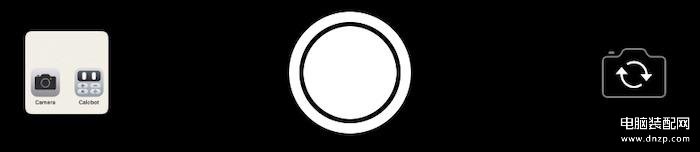
最底层的行是最重要的。最左侧是您上次拍摄的预览。如果您的手机已解锁,它将带您进入照相馆。如果您从锁定屏幕进入相机,则预览将仅显示自iPhone唤醒后捕获的照片或视频。左边是“快门”按钮。你不会错过它。这是巨大的白色按钮。按下以捕获照片或视频。当您切换到视频模式时,快门按钮变为红色,以通知您即将录制。
拍摄按钮的右侧是带有两个圆形箭头的相机图标。按下时,此图标启用前置或后置摄像头。可以将此按钮视为自拍照/视频聊天按钮,以带出相机,使其面对您。
使用相机对焦和曝光
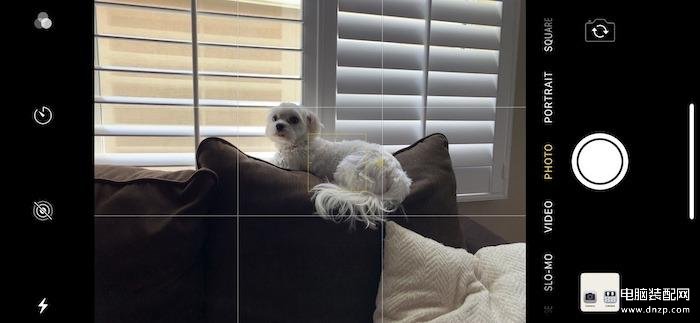
当相机应用在iPhone上打开时,其智能学习功能使其可以立即查找人脸。如果您希望专注于框架中的任何特定区域,则只需轻按即可。将出现一个黄色框,让您知道焦点位于该区域。自动对焦功能出色,但是具有手动对焦的能力非常令人欣慰。曝光也是如此-手动更改曝光以允许更多或更少的光线进入将有助于您捕获最佳照片。
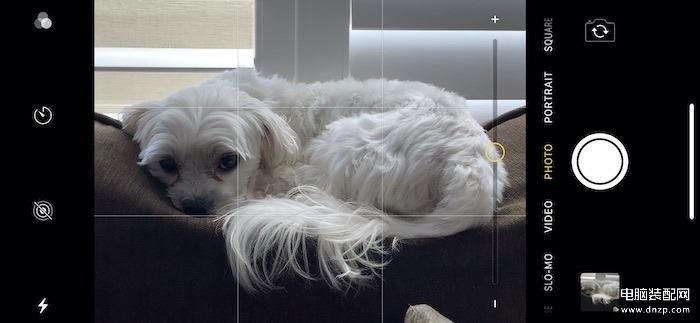
要手动更改曝光,请在按住手指以自动对焦时在屏幕上上下滑动。向上滑动时,曝光会增加,使更多的光进入相机镜头。当您将其向下滑动时,可以减少入射光。对任何物体或人进行尝试,您将很快看到其工作原理。
放大
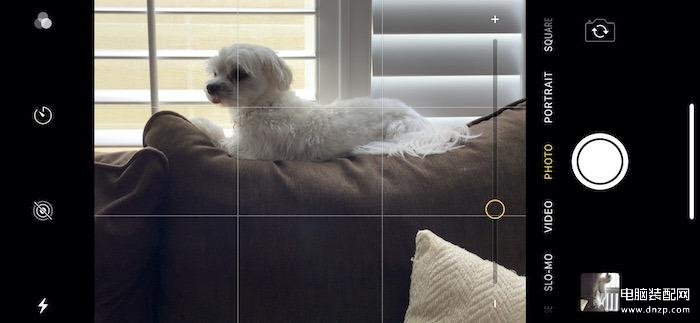
要放大拍摄对象,请在屏幕上的任意位置将两根手指捏在一起,然后将其拖出。要缩小,请将两个手指放在屏幕的相对两端并将它们拖动到一起。屏幕底部将出现一个条,向您显示还剩多少缩放可用。
使用网格

尽管几乎每个人都可以学习拍照,但iPhone新增了一项功能,可帮助您找到更好的屏幕构图。要充分利用照片,请在线条相交的位置排列主题。要启用网格,请转到“ iPhone设置”应用程序。滚动直到找到“ Camera-> Grid”,然后启用。








